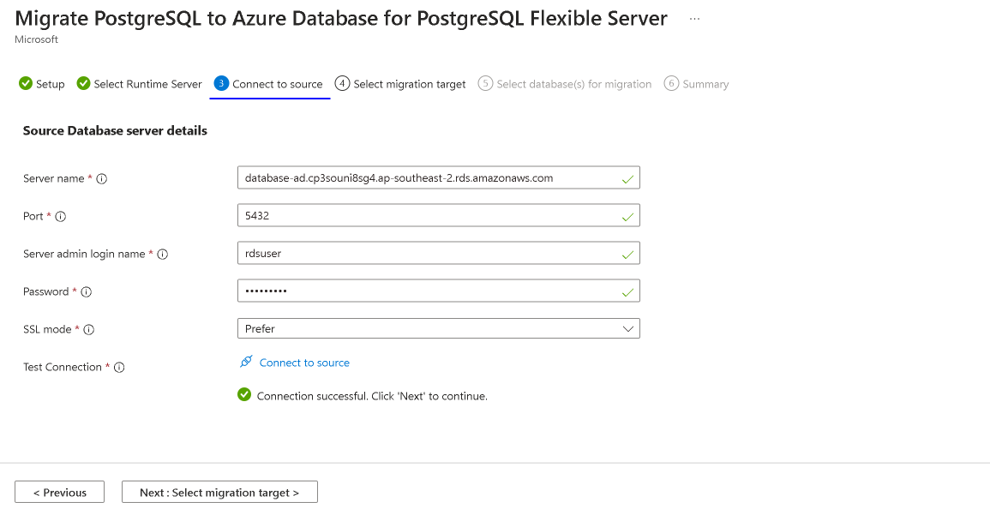Kurz: Offline migrace ze služby Amazon RDS for PostgreSQL do Azure Database for PostgreSQL pomocí služby migrace
Tento článek popisuje, jak migrovat databázi PostgreSQL z Amazon RDS for PostgreSQL do Offline služby Azure Database for PostgreSQL.
Služba migrace ve službě Azure Database for PostgreSQL je plně spravovaná služba integrovaná do webu Azure Portal a Azure CLI. Je navržená tak, aby zjednodušila cestu migrace na server Azure Database for PostgreSQL.
- Požadavky
- Provedení migrace
- Monitorování migrace
- Kontrola migrace po dokončení
Požadavky
K dokončení migrace potřebujete následující požadavky:
Před zahájením migrace se službou Azure Database for PostgreSQL migration service je důležité splnit následující požadavky, které jsou speciálně navržené pro scénáře offline migrace.
- Ověření zdrojové verze
- Konfigurace nastavení cíle
- Konfigurace nastavení sítě
- Povolení rozšíření
- Kontrola parametrů serveru
- Kontrola uživatelů a rolí
- Zakázání vysoké dostupnosti (spolehlivosti) a replik pro čtení v cíli
Ověření zdrojové verze
Zdrojová verze serveru PostgreSQL musí být 9.5 nebo novější.
Pokud je zdrojová verze PostgreSQL menší než 9.5, před zahájením migrace ji upgradujte na verzi 9.5 nebo vyšší.
Konfigurace nastavení cíle
Než začnete s migrací, musíte v Azure nastavit Službu Azure Database for PostgreSQL .
Skladová položka zvolená pro Azure Database for PostgreSQL by měla odpovídat specifikacím zdrojové databáze, aby zajistila kompatibilitu a odpovídající výkon.
Konfigurace nastavení sítě
Nastavení sítě je zásadní pro správné fungování služby migrace. Ujistěte se, že zdrojový server PostgreSQL může komunikovat s cílovým serverem Azure Database for PostgreSQL. Následující konfigurace sítě jsou nezbytné pro úspěšnou migraci.
Informace o nastavení sítě najdete v průvodci sítí pro službu migrace.
Povolení rozšíření
Pokud chcete zajistit úspěšnou migraci pomocí služby migrace ve službě Azure Database for PostgreSQL, možná budete muset ověřit rozšíření vaší zdrojové instance PostgreSQL. Rozšíření poskytují funkce a funkce, které můžou být potřeba pro vaši aplikaci. Před zahájením procesu migrace ověřte rozšíření ve zdrojové instanci PostgreSQL.
V cílové instanci flexibilního serveru Azure Database for PostgreSQL povolte podporovaná rozšíření, která jsou identifikována ve zdrojové instanci PostgreSQL.
Další informace najdete v tématu Rozšíření ve službě Azure Database for PostgreSQL.
Poznámka:
Restartování se vyžaduje, když provedete jakékoli změny parametru shared_preload_libraries .
Kontrola parametrů serveru
Tyto parametry se do cílového prostředí nemigrují automaticky a musí být nakonfigurované ručně.
Porovná hodnoty parametrů serveru ze zdrojové databáze PostgreSQL se službou Azure Database for PostgreSQL tak, že na webu Azure Portal přistupujete k části Parametry serveru a odpovídajícím způsobem hodnoty aktualizujete ručně.
Uložte změny parametrů a restartujte Azure Database for PostgreSQL, aby se v případě potřeby použila nová konfigurace.
Kontrola uživatelů a rolí
Při migraci na Azure Database for PostgreSQL je důležité řešit migraci uživatelů a rolí samostatně, protože vyžadují ruční zásah:
Ruční migrace uživatelů a rolí: Uživatelé a jejich přidružené role se musí ručně migrovat do služby Azure Database for PostgreSQL. K usnadnění tohoto procesu můžete použít
pg_dumpallnástroj s příznakem--globals-onlyk exportu globálních objektů, jako jsou role a uživatelské účty. Spusťte následující příkaz a nahraďte<<username>>skutečné uživatelské jméno a<<filename>>požadovaný název výstupního souboru:pg_dumpall --globals-only -U <<username>> -f <<filename>>.sqlOmezení rolí superuživatele: Azure Database for PostgreSQL nepodporuje role superuživatele. Uživatelé s oprávněními superuživatele proto musí mít tato oprávnění před migrací odebraná. Ujistěte se, že odpovídajícím způsobem upravíte oprávnění a role.
Pomocí těchto kroků můžete zajistit, aby se uživatelské účty a role správně migrovaly do služby Azure Database for PostgreSQL bez problémů souvisejících s omezeními superuživatele.
Zakázání vysoké dostupnosti (spolehlivosti) a replik pro čtení v cíli
Zakázání vysoké dostupnosti (spolehlivosti) a replik pro čtení v cílovém prostředí je nezbytné. Tyto funkce by se měly povolit až po dokončení migrace.
Pokud budete postupovat podle těchto pokynů, můžete zajistit hladký proces migrace bez přidaných proměnných zavedených vysokou dostupností a replikami pro čtení. Po dokončení migrace a stabilní databázi můžete tyto funkce povolit, abyste zlepšili dostupnost a škálovatelnost vašeho databázového prostředí v Azure.
Provedení migrace
Migraci můžete provést pomocí webu Azure Portal nebo Azure CLI.
Azure Portal poskytuje jednoduché a intuitivní prostředí na základě průvodce, které vás provede migrací. Podle kroků popsaných v tomto kurzu můžete bez problémů přenést databázi na flexibilní server Azure Database for PostgreSQL a využít výhod jeho výkonných funkcí a škálovatelnosti.
Pokud chcete migrovat pomocí webu Azure Portal, nejprve nakonfigurujete úlohu migrace, připojíte se ke zdroji a cíli a pak provedete migraci.
Konfigurace úlohy migrace
Služba migrace se dodává s jednoduchým prostředím založeným na průvodci na webu Azure Portal.
Otevřete webový prohlížeč a přejděte na portál. Zadejte svoje přihlašovací údaje pro přihlášení. Výchozím zobrazením je váš řídicí panel služby.
Přejděte na flexibilní server Azure Database for PostgreSQL.
Na kartě Přehled flexibilního serveru se v nabídce vlevo posuňte dolů na Možnost Migrace a vyberte ji.
Výběrem tlačítka Vytvořit migrujte z Amazon RDS for PostgreSQL na flexibilní server.
Poznámka:
Při prvním použití služby migrace se zobrazí prázdná mřížka s výzvou k zahájení první migrace.
Pokud už jsou vytvořené migrace na cíl flexibilního serveru, obsahuje mřížka informace o pokusech o migraci.
Vyberte tlačítko Vytvořit a projděte si řadu karet založených na průvodci a proveďte migraci.
Nastavení
Uživatel musí zadat více podrobností souvisejících s migrací, jako je název migrace, typ zdrojového serveru, možnost a režim.
Název migrace je jedinečný identifikátor pro každou migraci do tohoto cíle flexibilního serveru. Toto pole přijímá pouze alfanumerické znaky a nepřijímá žádné speciální znaky s výjimkou spojovníku (-). Název nemůže začínat pomlčkou a měl by být jedinečný pro cílový server. Žádné dvě migrace do stejného cíle flexibilního serveru můžou mít stejný název.
Typ zdrojového serveru – V závislosti na zdroji PostgreSQL můžete vybrat Amazon RDS for PostgreSQL.
Možnost migrace – Umožňuje provést ověření před aktivací migrace. Můžete vybrat některou z následujících možností:
- Ověření – Zkontroluje připravenost serveru a databáze na migraci do cíle.
- Migrace – Přeskočí ověření a spustí migraci.
- Ověření a migrace – Provádí ověření před aktivací migrace. Pokud nedojde k žádným selháním ověření, migrace se aktivuje.
Volba možnosti Ověřit nebo ověřit a migrovat je vždy dobrým postupem pro provádění ověřování před migrací.
Další informace o ověření předběžné migrace najdete v tématu premigrace.
- Režim migrace umožňuje vybrat režim migrace. Výchozí možností je offline.
Vyberte tlačítko Další: Připojit ke zdroji .
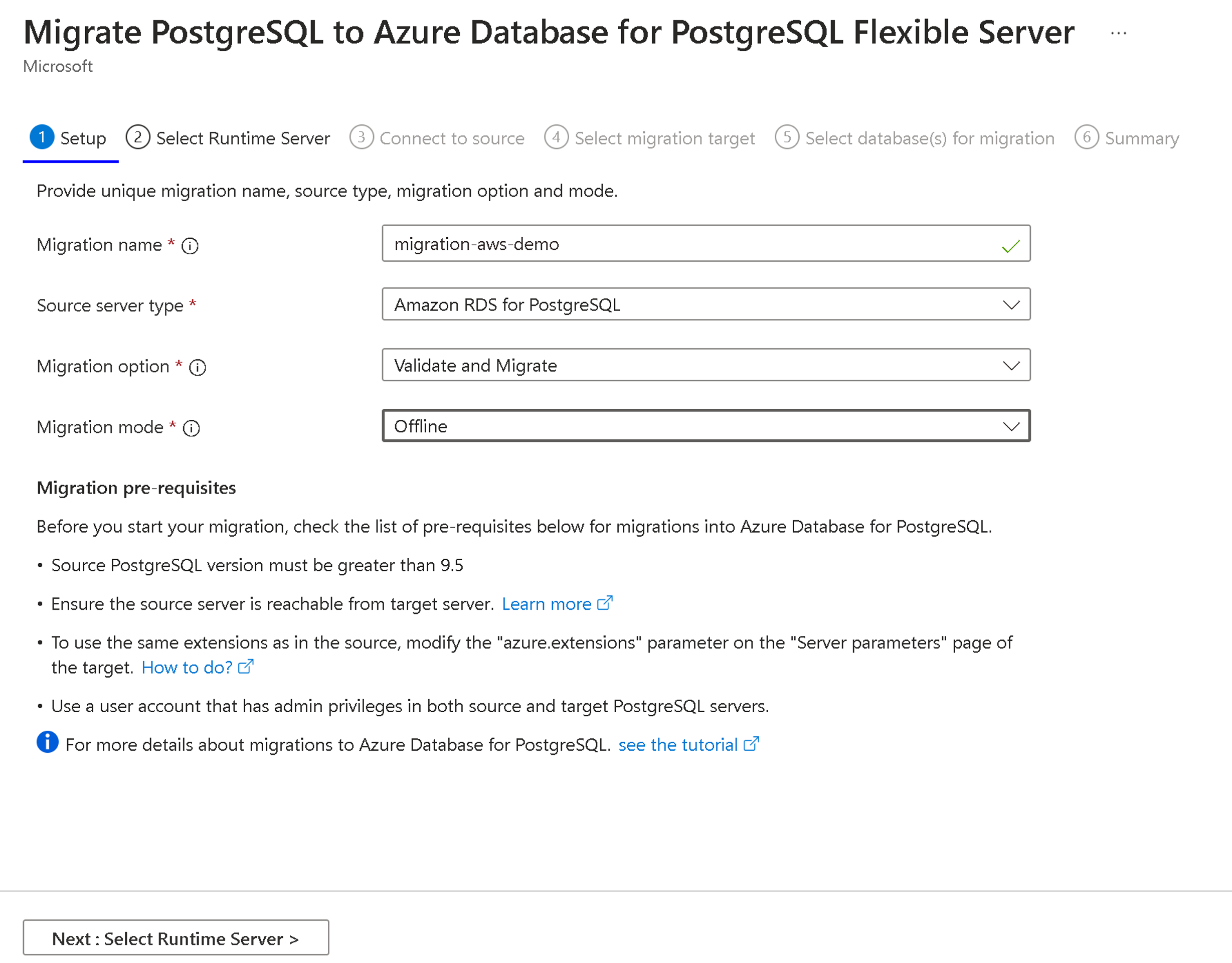
Výběr modulu runtime serveru
Server runtime migrace je specializovaná funkce ve službě migrace navržená tak, aby během migrace fungovala jako zprostředkující server. Jedná se o samostatnou instanci flexibilního serveru Azure Database for PostgreSQL, která není cílovým serverem, ale slouží k usnadnění migrace databází ze zdrojového prostředí, které je přístupné pouze prostřednictvím privátní sítě.
Další informace o serveru runtime naleznete v modulu Runtime Server migrace.
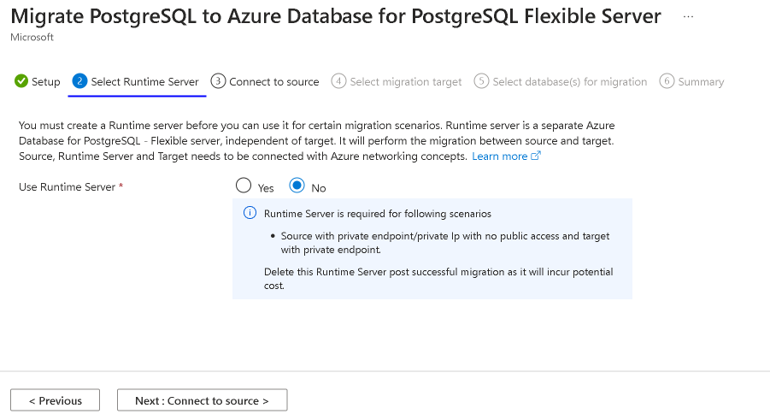
Připojení ke zdroji
Na kartě Připojit ke zdroji se zobrazí výzva k zadání podrobností souvisejících se zdrojem vybraným na kartě Nastavení, což je zdroj databází.
- Název serveru – Zadejte název hostitele nebo IP adresu zdrojové instance PostgreSQL.
- Port – číslo portu zdrojového serveru
- Přihlašovací jméno správce serveru – uživatelské jméno zdrojového serveru PostgreSQL
- Heslo – heslo zdrojového serveru PostgreSQL
- Režim SSL – Podporované hodnoty jsou upřednostňované a povinné. Pokud je SSL na zdrojovém serveru PostgreSQL vypnuté, použijte sslMODE=prefer. Pokud je SSL na zdrojovém serveru zapnuté, použijte SSLMODE=require. Hodnoty SSL je možné určit v souboru postgresql.conf.
- Test připojení – provede test připojení mezi cílem a zdrojem. Po úspěšném připojení můžou uživatelé přejít k dalšímu kroku. Musí identifikovat problémy se sítí mezi cílem a zdrojem a ověřit uživatelské jméno a heslo zdroje. Vytvoření testovacího připojení trvá několik minut.
Po úspěšném testovacím připojení vyberte tlačítko Další: Vyberte cíl migrace.
Výběr cíle migrace
Na kartě Cíl vybrané migrace se zobrazí metadata cíle flexibilního serveru, jako je název předplatného, skupina prostředků, název serveru, umístění a verze PostgreSQL.
- Uživatelské jméno správce – uživatelské jméno správce cílového serveru PostgreSQL
- Heslo – heslo cílového serveru PostgreSQL
- Vlastní plně kvalifikovaný název domény nebo IP adresa (volitelné): Vlastní plně kvalifikovaný název domény nebo pole IP je volitelné a lze ho použít, když je cíl za vlastním serverem DNS nebo má vlastní obory názvů DNS, takže je přístupný jenom přes konkrétní plně kvalifikované názvy domén nebo IP adresy. Může to například zahrnovat položky, jako
flexibleserver.example.comje ,198.1.0.2nebo plně kvalifikovaný název domény PostgreSQL, napříkladflexibleserver.postgres.database.azure.com, pokud vlastní server DNS obsahuje zónupostgres.database.azure.comDNS nebo předává dotazy pro tuto zónu do168.63.129.16, kde se plně kvalifikovaný název domény překládá ve veřejné nebo privátní zóně DNS Azure. - Test připojení – provede test připojení mezi cílem a zdrojem. Po úspěšném připojení můžou uživatelé pokračovat dalším krokem. V opačném případě musíme identifikovat síťové problémy mezi cílem a zdrojem a ověřit uživatelské jméno a heslo cíle. Vytvoření připojení mezi cílem a zdrojem trvá několik minut.
Po úspěšném testovacím připojení vyberte další: Vyberte databáze pro migraci.
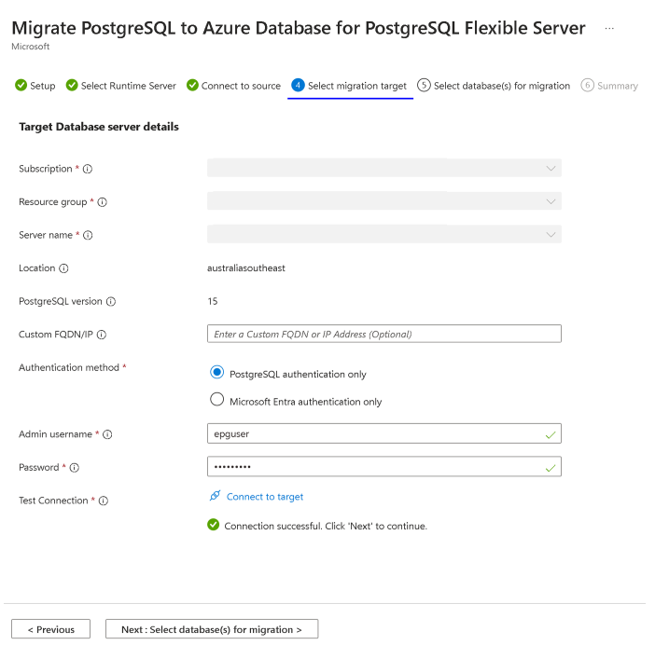
Výběr databáze pro migraci
Na kartě Vybrat databázi pro migraci můžete zvolit seznam uživatelských databází, které chcete migrovat ze zdrojového serveru PostgreSQL.
Po výběru databází vyberte Další : Souhrn
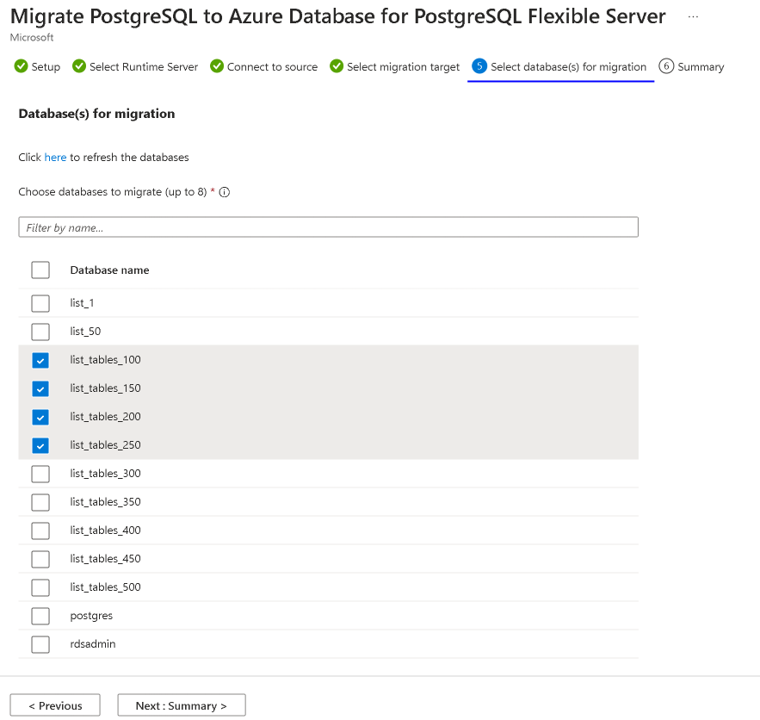
Shrnutí
Karta Souhrn shrnuje všechny podrobnosti o zdroji a cíli pro vytvoření ověření nebo migrace. Zkontrolujte podrobnosti a vyberte tlačítko Spustit ověření a migraci.
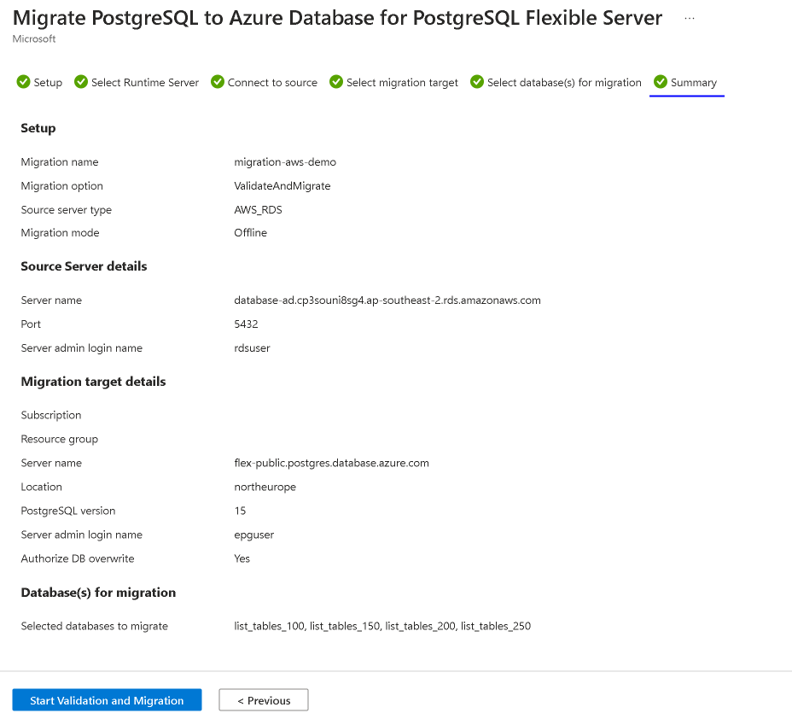
Monitorování migrace
Po výběru tlačítka Spustit ověření a migraci se během několika sekund zobrazí oznámení, že ověření nebo vytvoření migrace proběhlo úspěšně. Budete přesměrováni na instanci flexibilní stránky migrace serveru. Položka je ve stavu InProgress a podstate PerformingPreRequisiteSteps . Nastavení infrastruktury migrace a kontrola síťových připojení trvá 2 až 3 minuty.
Mřížka, která zobrazuje migrace, obsahuje tyto sloupce: Název, Stav, Režim migrace, Typ migrace, Zdrojový server, Typ zdrojového serveru, Databáze, **Doba trvání a Čas zahájení. Položky se zobrazují v sestupném pořadí počátečního času s nejnovější položkou v horní části. Pomocí tlačítka Aktualizovat můžete aktualizovat stav ověření nebo spuštění migrace.
Podrobnosti o migraci
Výběrem názvu migrace v mřížce zobrazíte přidružené podrobnosti.
Na kartě Nastavení jsme jako možnost Ověření a migrace vybrali možnost migrace. V tomto scénáři se ověření provádí nejprve před zahájením migrace. Po dokončení podkladu PerformingPreRequisiteSteps se pracovní postup přesune do podkladu probíhajícího ověření.
Pokud dojde k chybám, migrace se přesune do stavu selhání .
Pokud je ověření dokončeno bez jakékoli chyby, spustí se migrace a pracovní postup se přesune do podstavu Migrace dat.
Podrobnosti o ověření jsou k dispozici na úrovni instance a databáze.
Ověřování na úrovni instance
- Obsahuje ověření týkající se kontroly připojení, zdrojové verze, tj. verze >PostgreSQL = 9.5, kontrola parametru serveru, jestli jsou rozšíření povolená v parametrech serveru flexibilního serveru Azure Database for PostgreSQL.
Ověřování na úrovni databáze
- Obsahuje ověřování jednotlivých databází souvisejících s rozšířeními a podporou kolace v flexibilním serveru Azure Database for PostgreSQL.
Stav ověření a migrace můžete zobrazit na stránce s podrobnostmi o migraci.
Některé možné stavy migrace:
Stavy migrace
| Stát | Popis |
|---|---|
| InProgress | Nastavení infrastruktury migrace probíhá nebo probíhá skutečná migrace dat. |
| Zrušeno | Migrace se zruší nebo odstraní. |
| Neúspěch | Migrace se nezdařila. |
| Ověření se nezdařilo. | Ověření se nezdařilo. |
| Uspěl | Migrace byla úspěšná a je dokončená. |
| WaitingForUserAction | Platí jenom pro online migraci. Čeká se na provedení přímé akce uživatele. |
Podstavy migrace
| Podstate | Popis |
|---|---|
| ProvedeníPreRequisiteSteps | Nastavení infrastruktury probíhá pro migraci dat. |
| Probíhá ověření | Probíhá ověřování. |
| Migrace dat | Probíhá migrace dat. |
| Dokončení migrace | Migrace je v posledních fázích dokončení. |
| Dokončeno | Migrace byla dokončena. |
| Neúspěch | Migrace se nezdařila. |
Podstate ověření
| Podstate | Popis |
|---|---|
| Neúspěch | Ověření se nezdařilo. |
| Uspěl | Ověření je úspěšné. |
| Upozorňující | Ověření je v upozornění. |
Zrušení migrace
Můžete zrušit všechna probíhající ověření nebo migrace. Pracovní postup musí být ve stavu InProgress , který se má zrušit. Ověření nebo migraci, která je ve stavu Úspěch nebo Selhání , nemůžete zrušit.
- Zrušení migrace zastaví další aktivitu migrace na cílovém serveru a přesune se do stavu Zrušeno . Akce zrušení vrátí zpět všechny změny provedené službou migrace na cílovém serveru.
Kontrola migrace po dokončení
Po dokončení databází je potřeba ručně ověřit data mezi zdrojem a cílem a ověřit, že se všechny objekty v cílové databázi úspěšně vytvořily.
Po migraci můžete provádět následující úlohy:
- Ověřte data na flexibilním serveru a ujistěte se, že se jedná o přesnou kopii zdrojové instance.
- Po ověření povolte možnost vysoké dostupnosti na flexibilním serveru podle potřeby.
- Změňte skladovou položku flexibilního serveru tak, aby odpovídala potřebám aplikace. Tato změna vyžaduje restartování databázového serveru.
- Pokud změníte parametry serveru z jejich výchozích hodnot ve zdrojové instanci, zkopírujte tyto hodnoty parametrů serveru na flexibilním serveru.
- Zkopírujte další nastavení serveru, jako jsou značky, výstrahy a pravidla brány firewall (pokud je to možné), ze zdrojové instance na flexibilní server.
- Proveďte změny aplikace tak, aby odkazy připojovací řetězec na flexibilní server.
- Pečlivě monitorujte výkon databáze a zjistěte, jestli vyžaduje ladění výkonu.